word拼音指南在哪里设置 word的拼音指南功能使用方法
更新时间:2024-01-17 16:10:46作者:xiaoliu
在日常办公中,我们经常会使用到Microsoft Word这款强大的文字处理软件,Word不仅提供了丰富的排版功能,还拥有让人称道的拼音指南功能。拼音指南功能可以帮助我们在输入汉字时,快速准确地添加对应的拼音标注,方便读者更好地理解文章内容。有些用户却不知道在哪里设置Word的拼音指南功能,更不了解该功能的使用方法。接下来我们将为大家详细介绍Word拼音指南功能的设置位置和使用方法,帮助大家更好地利用这一功能,提升工作效率。
操作方法:
1.在文档中选中需要处理的文字。
点击菜单栏上的“开始”,工具区中选择点击“拼音指南”。
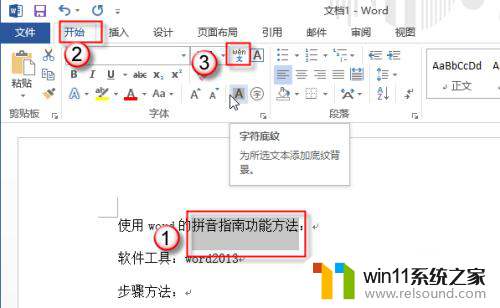
2.在拼音指南窗口中,可以选择拼音的对齐方式、偏移量(拼音与汉字的上下间距)、拼音字体、字号(拼音的大小)
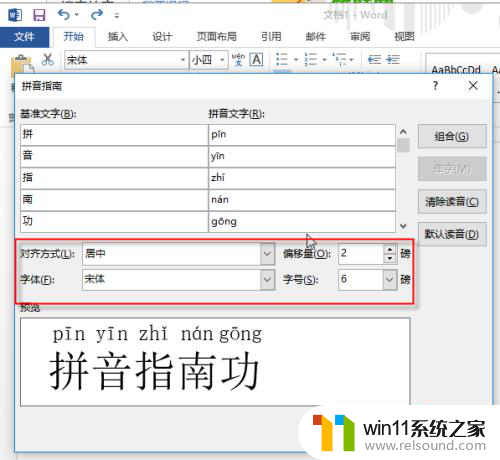
3.设置好后,点击“确定”。
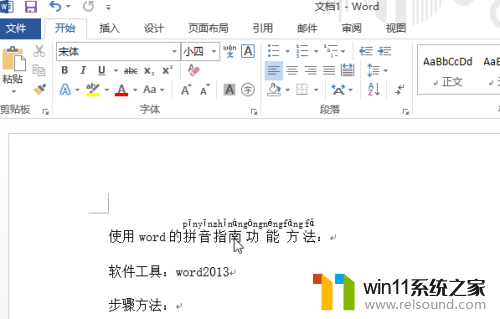
以上就是关于word拼音指南在哪里设置的全部内容,如果有遇到相同情况的用户,可以按照小编提供的方法来解决。
word拼音指南在哪里设置 word的拼音指南功能使用方法相关教程
- word如何从第二页设置页码为1
- 音频接头的接法
- windows的壁纸在哪个文件夹 windows桌面背景在哪个文件夹
- windows运行怎么打开 电脑运行在哪里打开
- 笔记本电脑播放声音有杂音
- 饥荒联机版指令没反应
- 电脑转到设置以激活windows如何去掉 电脑右下角激活windows转到设置的去掉方法
- windows 自带录屏软件怎么打开 windows自带录屏软件使用方法
- 怎么把一段文字变成声音
- 电脑上word怎么转换成ppt
- 电脑备忘录软件怎么下载到桌面
- 任务栏卡了,不能点了
- error no boot disk has been detected
- 怎样把手机投屏到电脑上
- 电脑上谷歌浏览器无法访问此网站
- macbook休眠后黑屏无法唤醒
电脑教程推荐